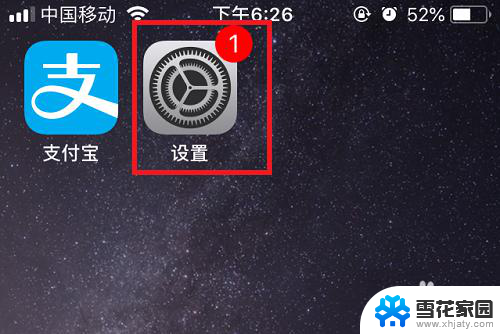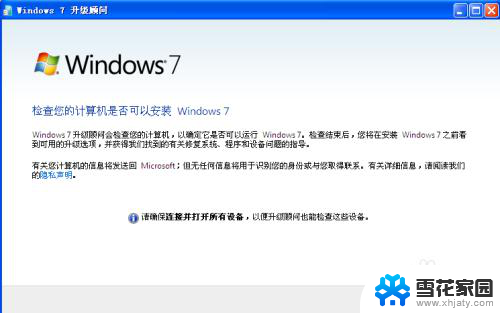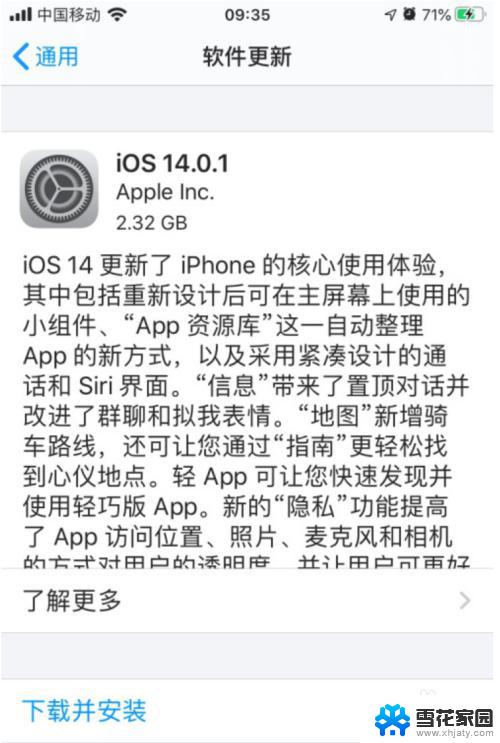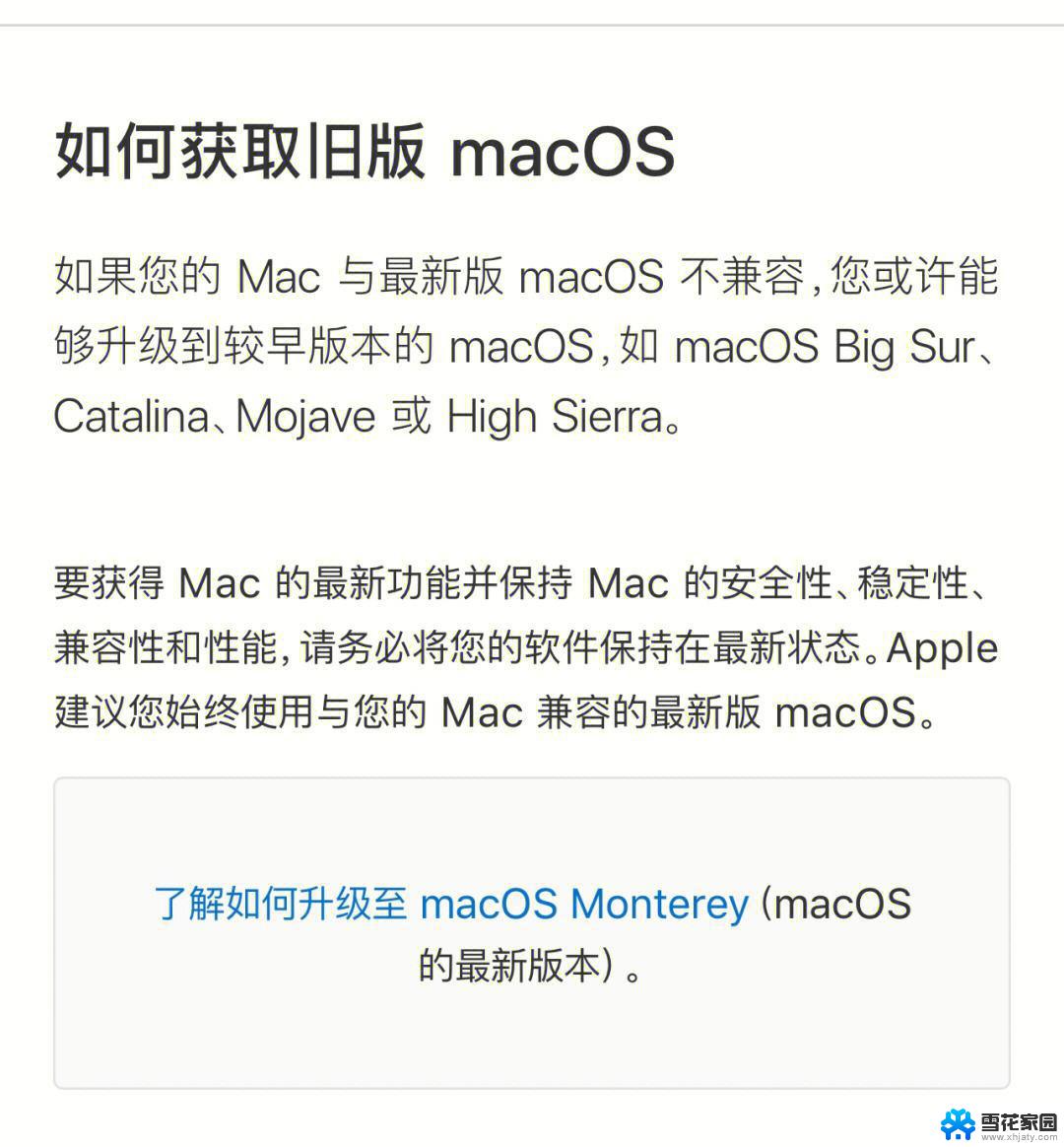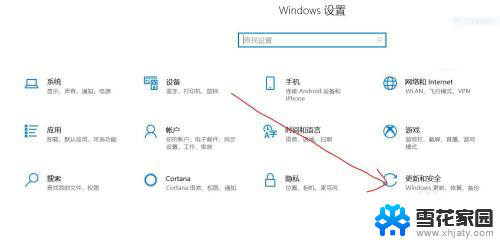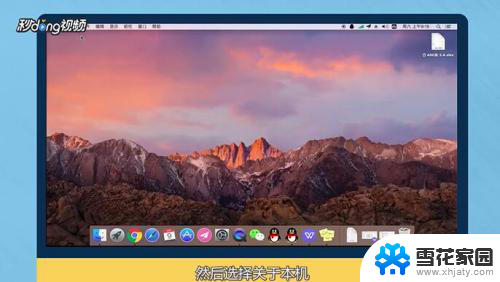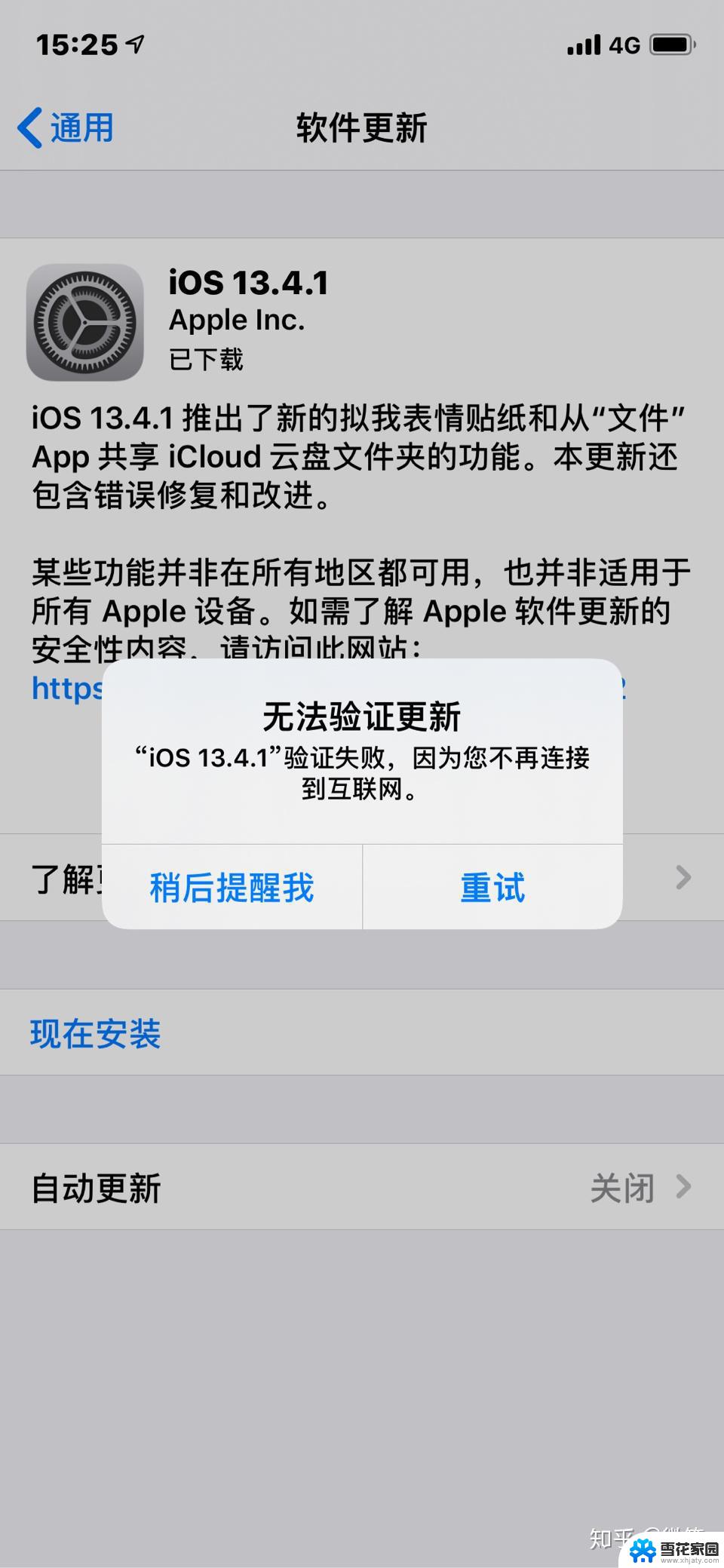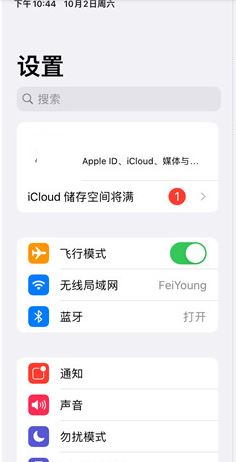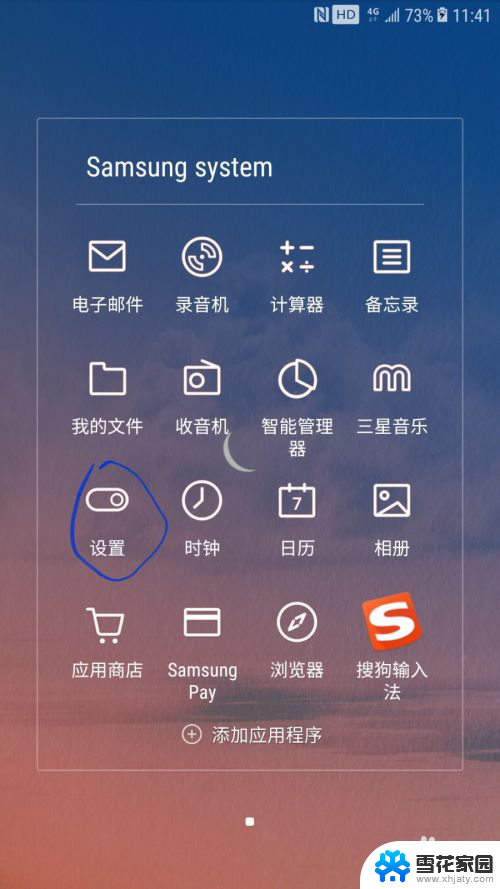苹果ipad怎么更新系统 iPad iOS操作系统升级步骤
苹果iPad作为一款领先的智能平板设备,其系统更新是保持其性能和功能最新的重要步骤,苹果公司定期推出新的iOS操作系统版本,用户可以通过简单的步骤来更新自己的iPad系统。在进行系统更新之前,用户需要确保设备已连接至稳定的Wi-Fi网络,并备份重要数据以防意外情况发生。接下来我们将介绍如何在iPad上轻松升级iOS操作系统。
方法如下:
1.一、使用无线网OTA升级:
1、将 iPad 接入可以上网的无线网络,针对当前 iPad 的系统更新就可以操作。先打开 iPad 上的“设置”图标,如图所示:
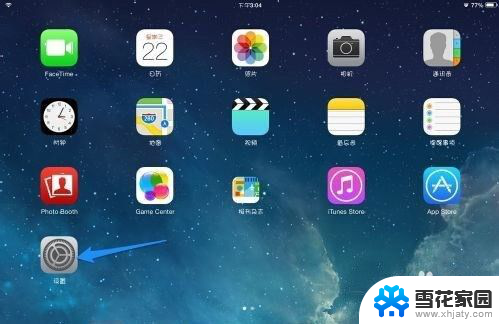
2.在设置主界面点击左侧通用选项,进入再点击右窗格中的“软件更新”选项,如图所示:
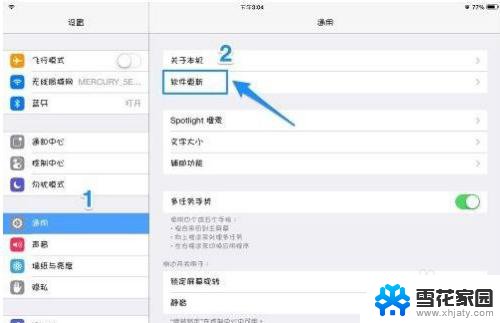
3.系统会自动检测更新,提示下载并安装。根据系统提示操作即可。
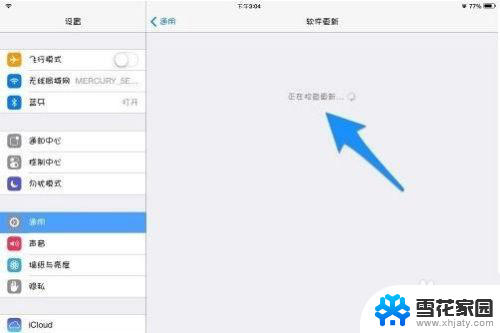
4.二、使用iTunes来更新:
1、当前 iPad 没有网络的情况下,可以借助电脑来为它升级系统了。把 iPad 与电脑连接起来,打开 iTunes 软件,点击右上方的“iPad”按钮,如图所示:
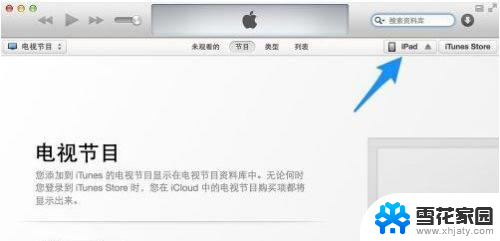
5.当 iTunes 检测到有连接的设备之后,自动连网为它检测是否当前有可用的更新系统,然后会自动弹出升级更新出来。如图所示:
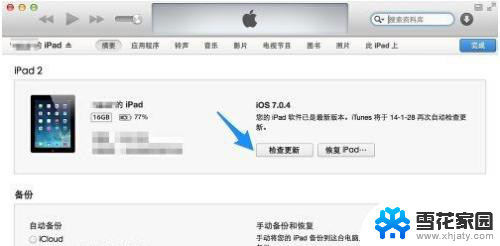
6.等待检测出当前 iPad 可用更新以后,按照提示下载更新并升级即可。
7.三、手动更新固件:
适用于有越狱过的 iPad 设备,越狱过的设备不可以直接使用无线更新。当然使用上面的第二个方法还是可以的。其实我可以手动下载更新只固件,可以前往 91 的固件下载专区,根据自己的设备类型,下载固件。
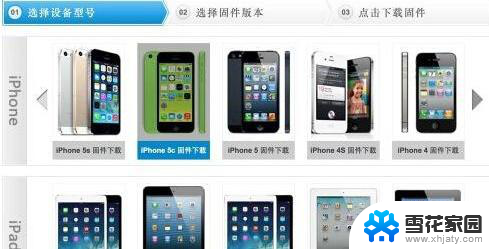
8.固件下载好以后,还是在 iPad 的摘要界面,如果是 Windows 系统请先按住 Shift 键,如果是苹果系统请先按住 Option 键,然后再点击“检查更新”按钮,如图所示:
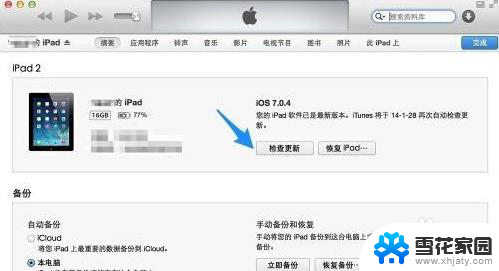
9.在弹出的固件选择窗口中,选择之前从网上下载好的固件位置。如图所示:
注:如果在选择固件以后,iTunes 提示有固件不兼容的话,是因为下载错了固件,重新下载正确系统类型就好。
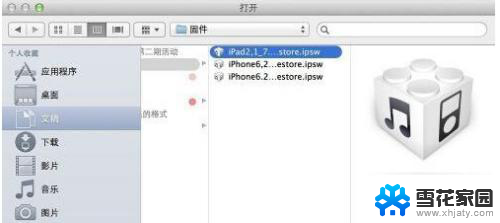
10.iTunes 会提示要将 iPad 更新到新系统,点击“更新”按钮即可完成系统更新。
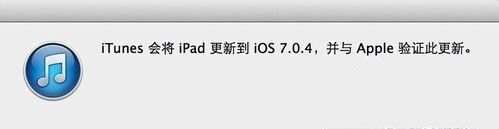
以上就是关于如何更新苹果iPad系统的全部内容,如果有任何疑问,您可以根据小编的方法进行操作,希望这能对大家有所帮助。